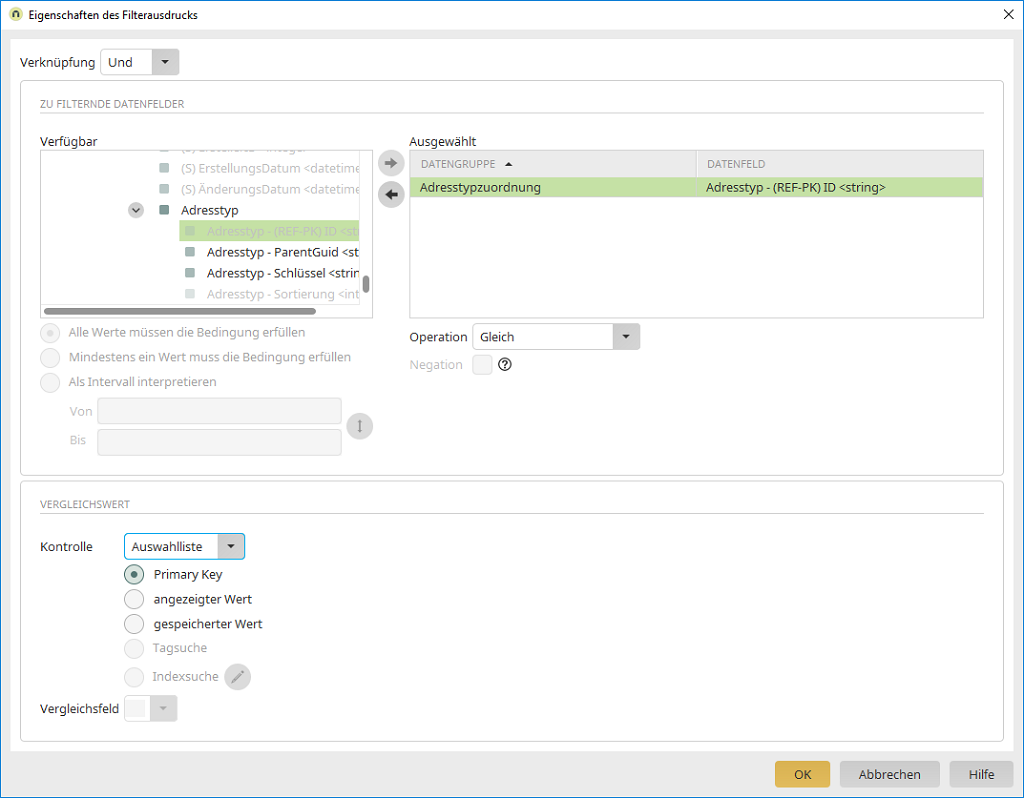Application Store - Adressverwaltung
1. Import
Für die Verwendung der Applikation benötigen Sie mindestens Intrexx 8 mit allen Online Updates.1.1. Applikation
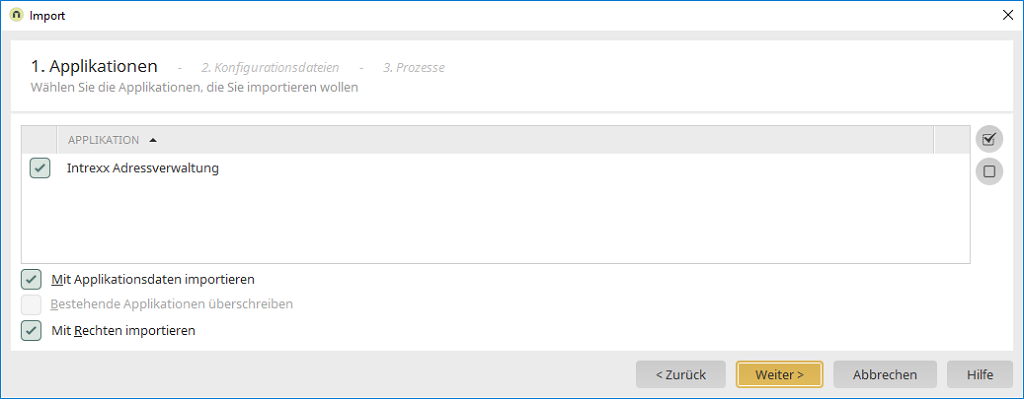
Importieren Sie die vom Application Store heruntergeladene Datei ix-adress-management.zip, die Applikation, Prozess, Rechte und Konfigurationsdateien enthält. Setzen Sie beim Import der Applikation die Einstellungen "Mit Applikationsdaten importieren" und "Mit Rechten importieren".
1.2. Rechte
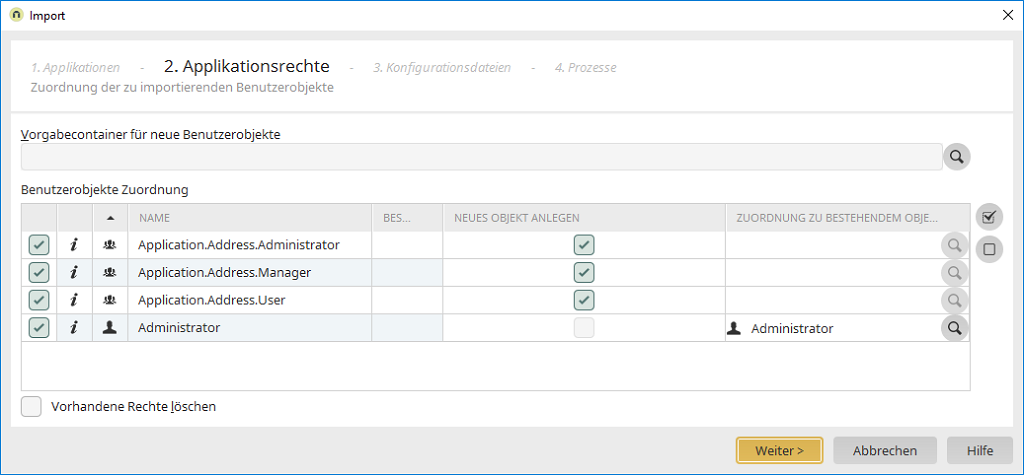
Im Importverlauf können die Applikationsrechte zugeordnet werden. In der Regel kann die Standardeinstellung übernommen werden. Die Rechte können auch später noch in der Benutzerverwaltung angepasst werden.
Benutzergruppe "Application.Address.User"
Mitglieder können lesend auf Adressen zugreifen.Benutzergruppe "Application.Address.Manager"
Mitglieder können Adressen hinzufügen und bearbeiten.Benutzergruppe "Application.Address.Administrator"
Mitglieder können die Einstellungen bearbeiten.1.3. Konfigurationsdateien
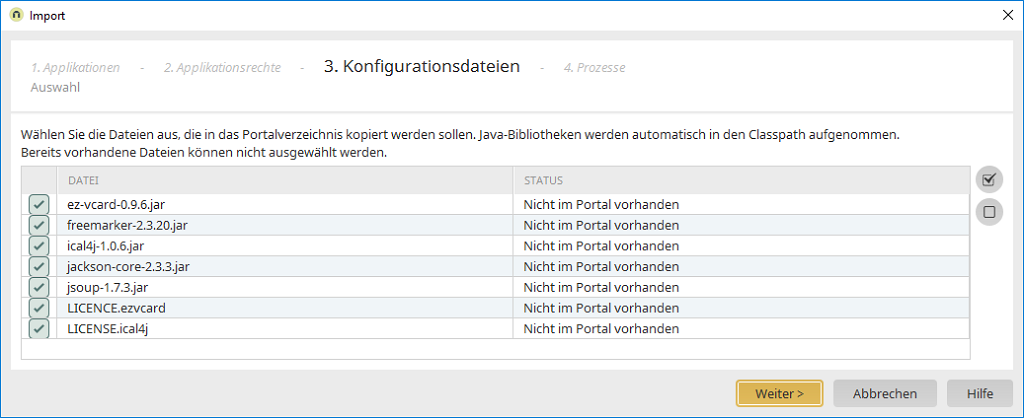
Importieren Sie alle Konfigurationsdateien.
1.4. Prozess
Importieren Sie im letzten Schritt auch den enthaltenen Prozess.1.5. Portaldienst neu starten
Führen Sie nach dem Import einen Neustart des Portaldienstes durch.2. Menü "Einstellungen"
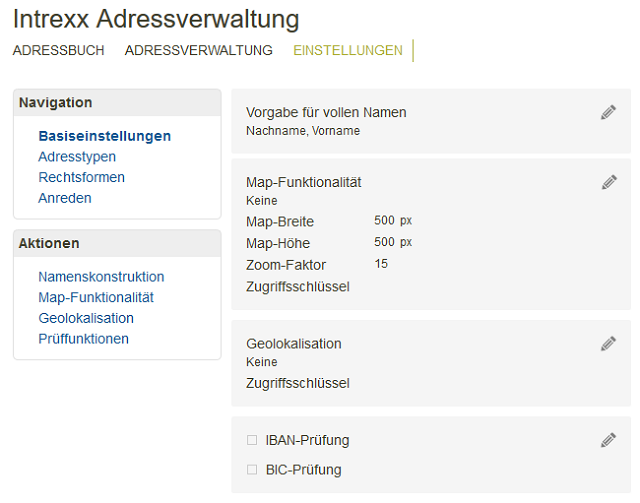
Hier finden Sie im linken Bereich der Seite Links, über die Sie die verschiedenen Einstellungen bearbeiten können. Rechts werden die aktuellen Einstellungen angezeigt.
2.1. Navigation
2.1.1. Basiseinstellungen
Aktion "Namenskonstruktion"
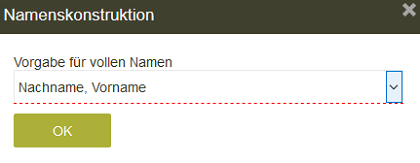
Ein Klick auf den Link "Namenskonstruktion" öffnet eine Seite, in der ausgewählt werden kann, wie der volle Name in den Kontaktdaten zusammengesetzt werden soll. Die Einstellung sollte einmal initial festgelegt nicht mehr geändert werden, damit die vollen Namen in den Kontakten nicht unterschiedlich konstruiert sind. Folgende Konstruktionen sind möglich:
- Nachname, Vorname
- Vorname Nachname
- Nachname, Vorname Titel
- Titel Vorname Nachname
- Vorname Vorname2 Nachname
- Nachname, Vorname Vorname2
- Vorname Abk. Nachname
- Nachname, Vorname Abk.
Aktion "Map-Funktionalität"
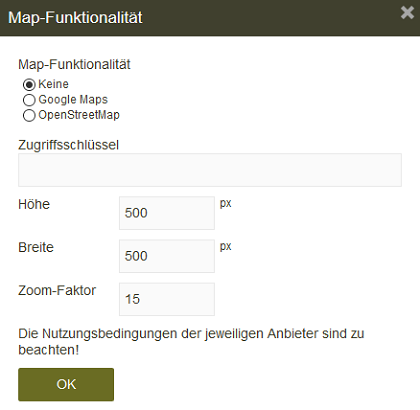
Ermöglicht die Aktivierung der Geocode-Bestimmung anhand einer Adressangabe und die Anzeige einer Adresse auf der Straßenkarte. Dabei werden Google-Maps und OpenStreetMap unterstützt. Es müssen die jeweils geltenden Nutzungsbedingungen der Mapdienste-Anbieter beachtet werden. Die Angabe für Höhe, Breite und Zoom-Faktor steuert die Anzeige der Straßenkarte.
Aktion "Geolokalisation"
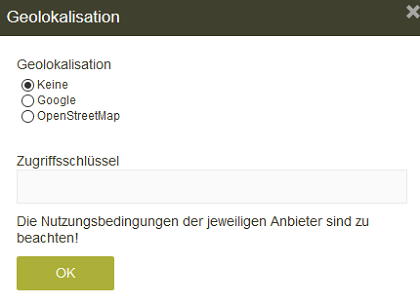
Für die Ermittlung der Geodaten einer Adresse können unabhängig von der Map-Funktionalität verschiedene Dienste genutzt werden.
Aktion "Prüffunktionen"

Für die Bankverbindungen können Eingabeprüfungen für IBAN und BIC aktiviert bzw. deaktiviert werden. Die BIC-Prüfung basiert auf der BIC Policy von 1998 und berücksichtigt keine vorhandenen Abweichungen, die offensichtlich existieren. Eine Prüfung zwischen BIC und IBAN (z.B. der Länderangaben) erfolgt nicht. Bei evtl. auftretenden Problemen die durch Nicht-Einhaltung der Spezifikationen bei der BIC-Vergabe an Banken entstanden sind bzw. entstehen können die Prüffunktionen deaktiviert werden.
2.1.2. Adresstypen
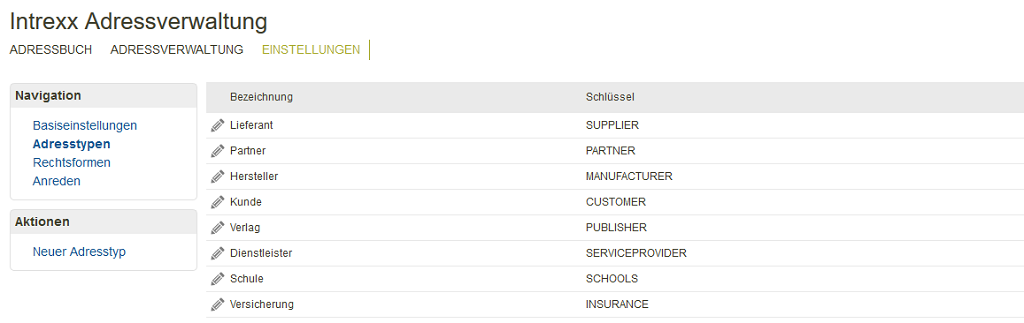
Zur Klassifizierung der Adressen können beliebige Adresstypen definiert werden. Vordefiniert sind die üblichen Typen Kunde, Lieferant, Partner und Hersteller. Die Schlüssel müssen eindeutig sein, da diese zur Filterung verwendet werden. Für die vorgegebenen Typen darf der Schlüssel nicht geändert werden.
Aktion "Neuer Adresstyp"
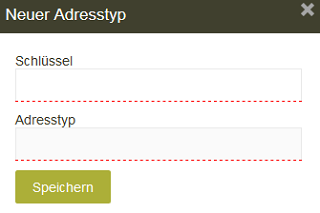
Mit dieser Aktion können neue Adresstypen angelegt werden.
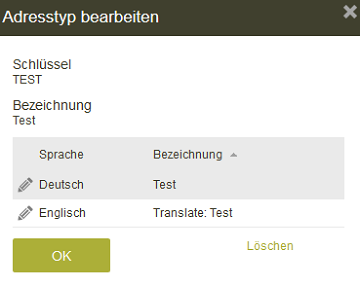
Im zweiten Schritt können die verschiedenen Sprachvarianten übersetzt werden. Es werden automatisch alle aktiven Portalsprachen ermittelt und für jede Sprache eine Variante erzeugt. Werden nachträglich Portalsprachen hinzugefügt, so werden diese hier mit "Translate" gekennzeichnet.
2.1.3. Rechtsformen
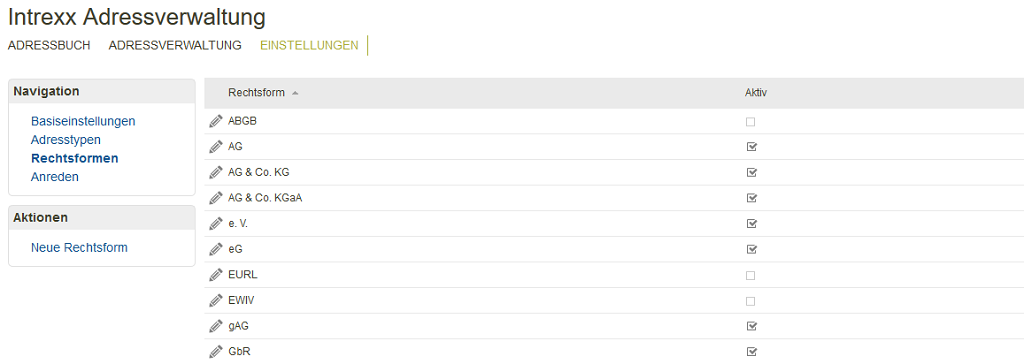
Hier sind bereits Rechtsformen von Unternehmen für Deutschland, Österreich, Schweiz, Frankreich, England und die USA definiert. Mit der Einstellung "Aktiv" können die Rechtsformen bei der Anlage neuer Adressen verwendet werden.
2.1.4. Anreden
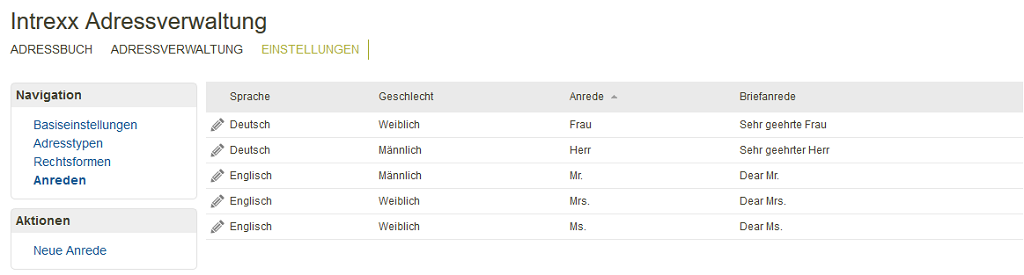
Hier kann pro Sprache das Geschlecht, die Anrede und die Briefanrede definiert werden. In den Kontakten kann die Anredeform später ausgewählt werden. Diese Informationen werden auch beim VCARD-Import verwendet, um die Anrede zu bestimmen. Dabei wird die Title-Information mit der Anrede verglichen. Bei Übereinstimmung wird die Anredeinformation gesetzt.
3. Menü "Adressverwaltung"
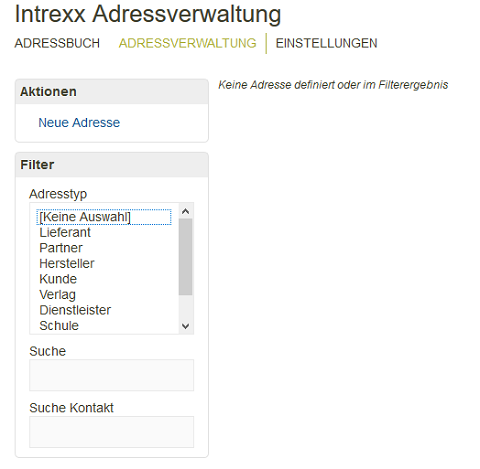
Auf die Adressverwaltung haben Benutzer der Berechtigung entsprechend Zugriff.
3.1. Adressanlage
Schritt 1: Basisdaten
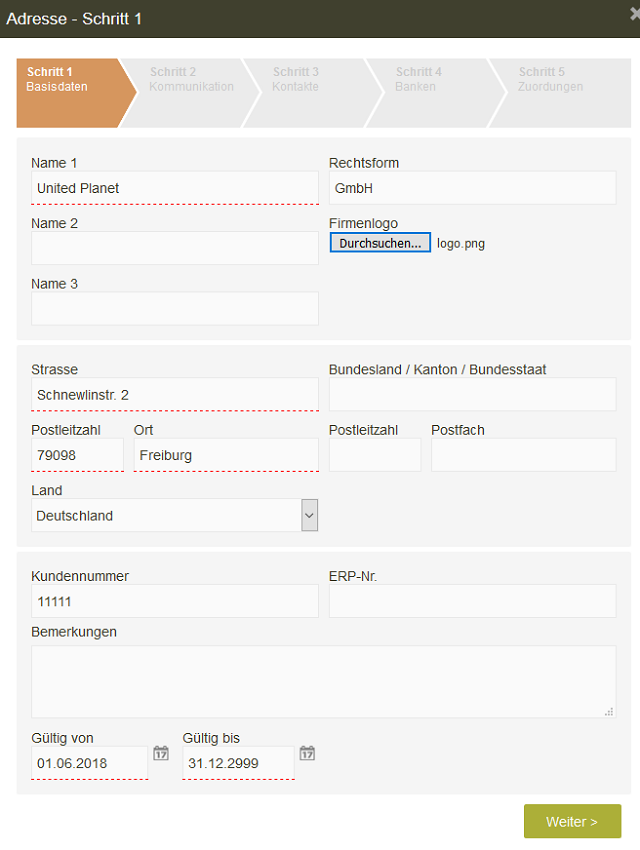
Klicken Sie auf die Aktion "Neue Adresse", um eine neue Adresse zu erfassen. In Schritt 1 werden die Basisdaten der Adresse erfasst. Für den Namen des Unternehmens stehen 3 Zeilen zur Verfügung. Bei Firmen kann optional eine Rechtsform wie z.B. "GmbH" angegeben werden. Wird eine Rechtsform eingegeben, werden Vorschläge aus der Rechtsformen-Liste in den Einstellungen der Adressverwaltung als Ausfüllhilfe eingeblendet. Auch ein Firmenlogo (png, jpg, gif / idealerweise 55x55 Pixel) kann hochgeladen werden.
Im zweiten Abschnitt werden Postanschrift und Postfach erfasst. Bei Eingaben von Postleitzahl, Bundesland und Ort wird automatisch in den Bestandsadressen gesucht und ggf. Vorschläge unterbreitet.
Im dritten Abschnitt können Bemerkungen zur Adresse, die Kundennummer und eine ERP-Nummer (z.B. aus einem SAP-System) erfasst werden. Damit können die Adressen auch mit einem anderen System synchronisiert werden. Über die Angabe der Gültigkeit kann die Sichtbarkeit der Adresse im Adressbuch bzw. bei der Auswahl aus anderen Applikationen gesteuert werden.
Schritt 2: Kommunikationsdaten
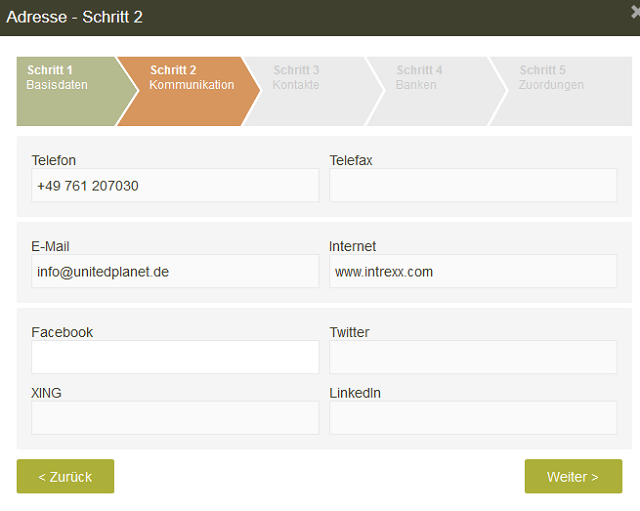
Tragen Sie hier Telefon, Telefax, E-Mail, Internet-Adresse und die Kennungen der verschiedenen Social-Media-Dienste, bei denen das Unternehmen vertreten ist, ein.
Schritt 3: Kontakte
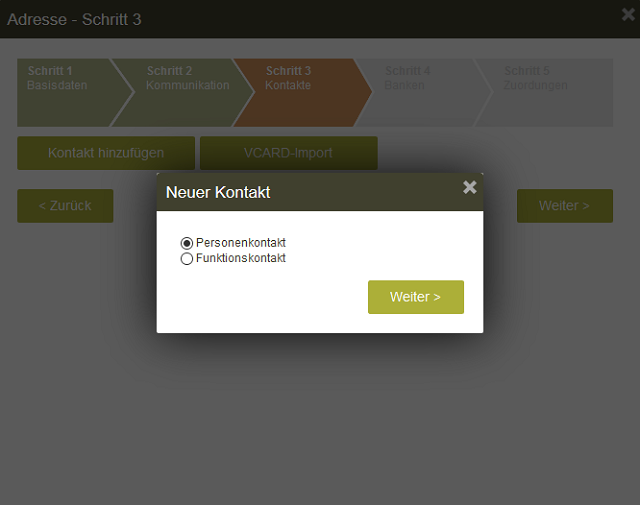
Eine beliebige Anzahl von Kontakten kann in Schritt 3 erfasst werden. Klicken Sie dazu auf "Kontakt hinzufügen". Entscheiden Sie dann, ob ein Personen- oder ein Funktionskontakt erfasst werden soll. Funktionskontakte sind Einträge ohne Personenbezug, z.B. Hotline, Notruf, Service, o.ä..
Personenkontakt
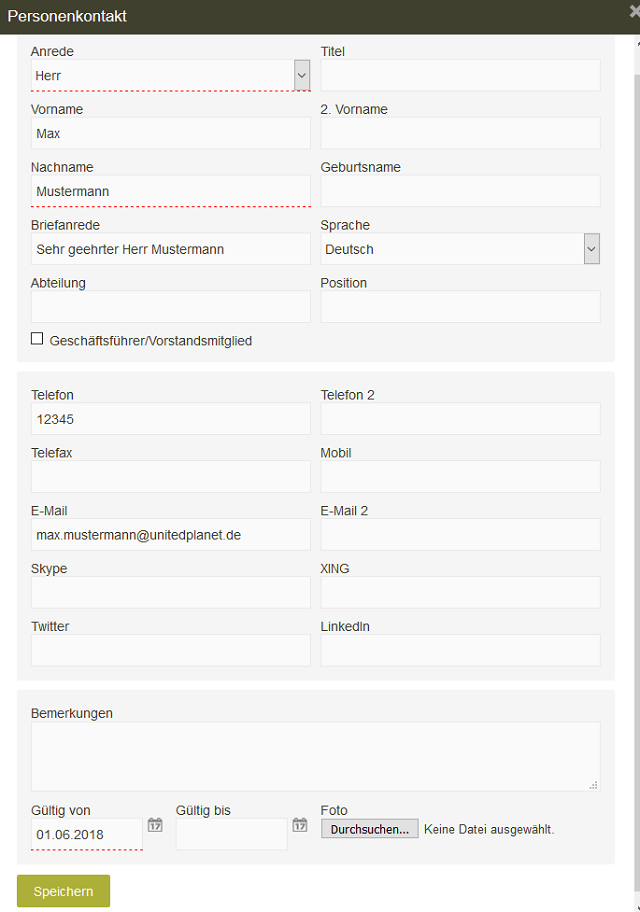
Der Personenkontakt setzt sich aus drei Eingabebereichen zusammen. Oben werden Anrede, Titel, Name, Briefanrede, Sprache und Abteilung bzw. Position angegeben. Die Option Geschäftsführer / Vorstandsmitglied ist ein Kennzeichen, das gemäß den gesetzlichen Angaben gesetzt werden kann.
Im zweiten Abschnitt werden die personenbezogenen Kommunikationsdaten erfasst.
Abschnitt 3 beinhaltet Bemerkungen, die Möglichkeit ein Foto der Person zu speichern und einen Gültigkeitszeitraum zu definieren.
Funktionskontakt
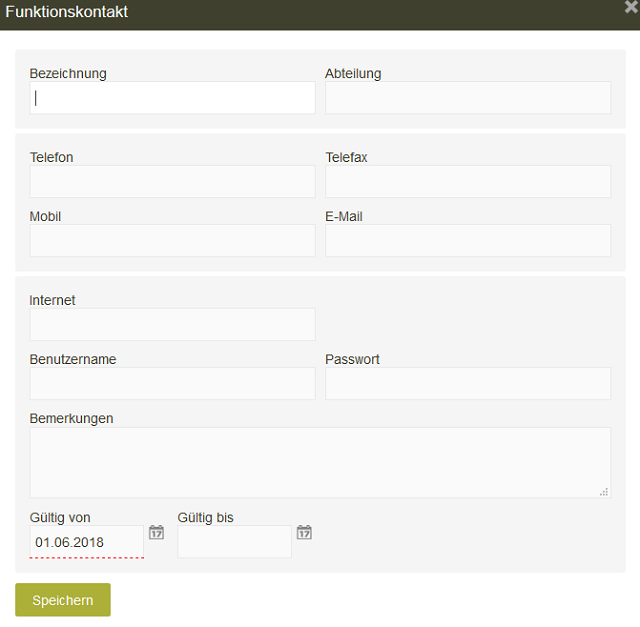
Der Funktionskontakt beinhaltet eine Bezeichnung, eine Abteilungszuordnung und Kommunikationsdaten. Da z.B. bei Support- und Service-Diensten häufig die Anwendung von Portalen zur Meldung von Störungen genutzt werden, kann hier optional die Login-Information hinterlegt werden. Im Feld "Bemerkungen" können z.B. Angaben zur Erreichbarkeit angegeben werden.
VCARD-Import
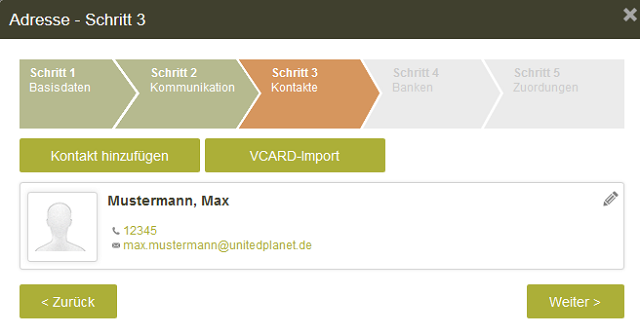
Mit Klick auf diese Schaltfläche kann eine VCARD-Datei importiert und mit dem Inhalt ein Personenkontakt erzeugt werden.
Schritt 4: Banken
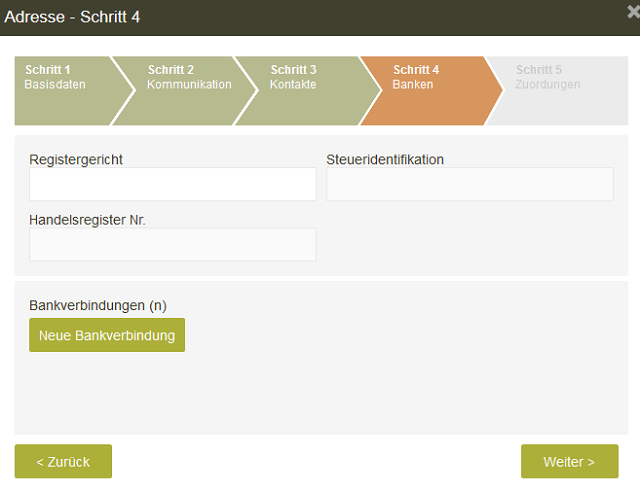
Hier können gesetzlich geforderte Angaben wie HRB-Nr., zuständiges Registergericht und Steueridentifikations-Nr. sowie Bankverbindungen angegeben werden. Klicken Sie dazu auf "Neue Bankverbindung".
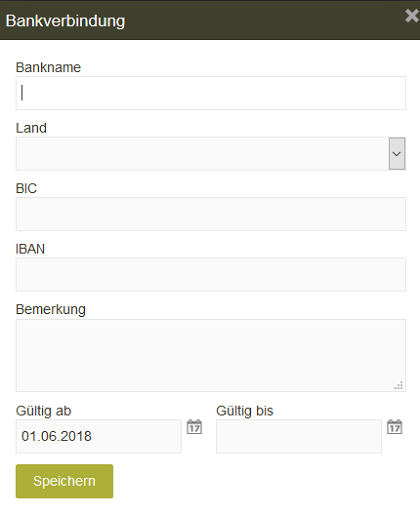
Eine Bankverbindung besteht aus der Angabe Bankname, des Landes sowie der IBAN und der BIC. Für IBAN und BIC können in den Einstellungen Prüfungen aktiviert werden. Zur Bankverbindung können noch Bemerkungen und ein Gültigkeitszeitraum angegeben werden.
Schritt 5: Zuordnungen
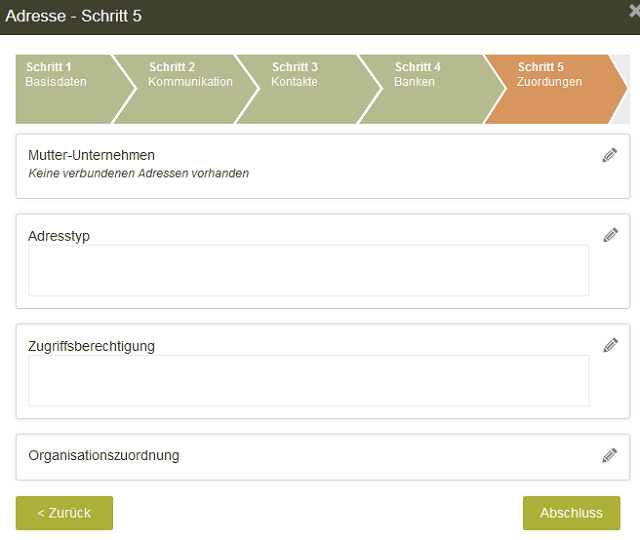
Hier kann der bestehenden Adresse eine andere Adresse als Mutter-Unternehmen zugeordnet werden. Die Adresse kann einem oder mehreren Adresstypen zugeordnet werden, die in den Einstellungen definiert wurden. Die Zugriffsberechtigung betrifft den lesenden Zugriff über das Adressbuch bzw. über angebundene Applikationen. Dort muss der Filter entsprechend eingestellt werden. Mit der Organisationszuordnung wird der Urheber und Besitzer der Adresse bestimmt. Die Benutzer, die die Adresse bearbeiten dürfen, müssen Mitglied der konfigurierten Organisationseinheit sein. Ist die Organisationseinheit nicht definiert, können alle Benutzer mit Rechten am Adressverwaltungsbereich die Adresse bearbeiten. Wurde die Map-Funktion in den Einstellungen aktiviert, wird beim Abschluss die Geolokalisationsfunktion aktiv. Diese versucht mit der angegebenen Adresse (Strasse, Postleitzahl, Ort) den Längen- und Breitengrad zu bestimmen. Schlägt diese Ermittlung fehl, können die Koordinaten auch manuell erfasst werden.
3.2. Adressbearbeitung
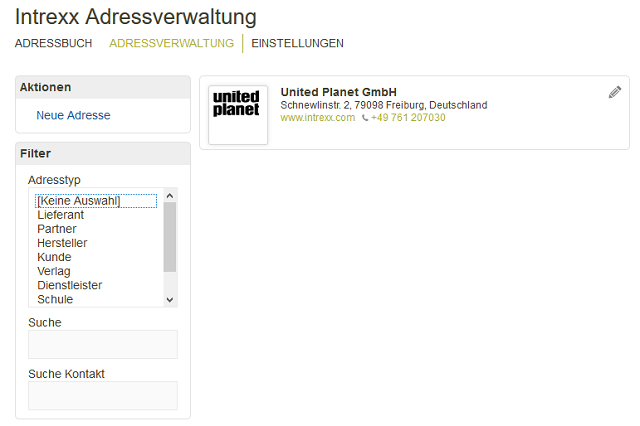
Im Filterbereich können die rechts aufgelisteten Adressen nach Adresstyp gefiltert werden. Die Suche erfolgt nach Firmenname, Ort und Postleitzahl. Über die Kontakt-Suche kann ein Kontaktname angegeben werden, der die Adressen herausfiltert, in denen der Ansprechpartner vorkommt. In der Adressauflistung rechts kann die Adresse mit Klick auf
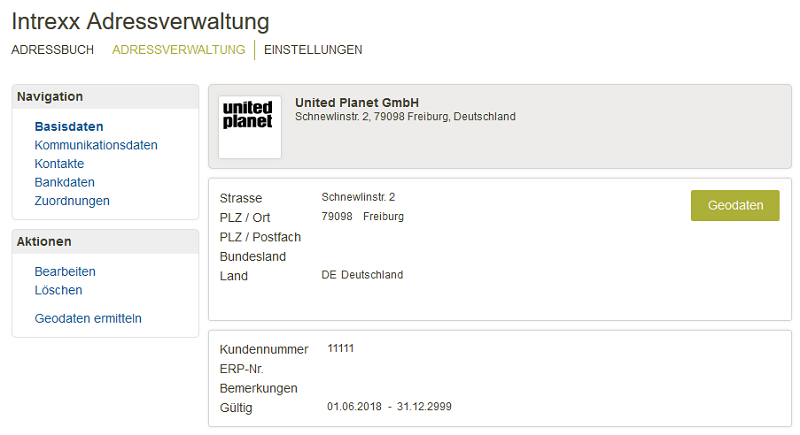
In der Detailansicht können die verschiedenen Adress-Bereiche zur Bearbeitung geöffnet werden.
4. Menü "Adressbuch"
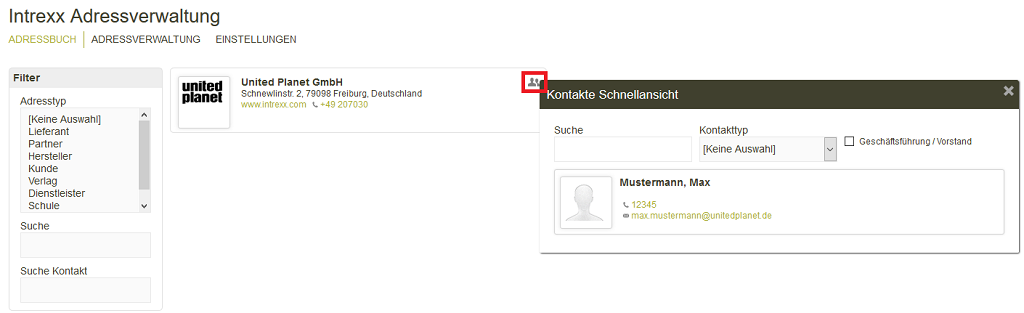
Das Adressbuch steht allen berechtigten Benutzern zur Recherche und Anzeige der Adressdaten zur Verfügung. Der Aufbau ist nahezu identisch mit der Bearbeitung – jedoch ohne Möglichkeit die Daten zu verändern. Über den jeweiligen Adresseintrag kann direkt eine Kontakt-Schnellansicht geöffnet werden. Mit Klick auf das Firmenlogo bzw. die Platzhaltergrafik werden die Details der jeweiligen Adresse angezeigt. Wenn bestehende Adressen hier nicht angezeigt werden, überprüfen Sie bitte die Zugriffsberechtigung wie im Kapitel Adressanlage - Schritt 5 beschrieben.
5. Adressdaten in anderen Applikationen verwenden
Die Adressdaten sowie deren Kontakt- und Bankdaten können mit anderen Intrexx-Applikationen und deren Datengruppen referenziert werden. Im Folgenden finden Sie eine Auflistung aller Felder.Adress-Datengruppe
Datengruppe: IX_ADDRESSGUID: 6210487A0A1B6F9C69704D1E60539D0B767452E8
| Datenfeld | Typ | Beschreibung |
| STRID | String | Primärschlüssel (GUID) |
| STRORGANISATION | String | Organisationszuordnung (GUID der Organisation) |
| Appointment | ID | ID |
| STRORGUNIT | String | Abteilungszuordnung (GUID der Organisationseinheit) |
| STRPARENTCOMPANY | String | Übergeordnete Adresse / Mutter (STRID der Adresse) |
| STRNAME1 | Integer | Name 1 |
| STRNAME2 | String | Name 2 |
| STRNAME3 | String | Name 3 |
| STRORGFORM | String | Rechtsform |
| STRSTREET | String | Strasse und Hausnummer |
| STRZIP | String | Postleitzahl |
| STRCITY | String | Ort |
| STRSTATE | String | Bundesland, Kanton, Region, State |
| STRCOUNTRYCODE | String | ISO-Schlüssel des Landes |
| STRPOBOXZIP | String | Postfach |
| STRZIP | String | Postleitzahl des Postfachs |
| TXTTYPEKEYS | Longtext | Liste der Adresstypen (Schlüsselwerte mit || getrennt) |
| STRPHONE | String | Telefon |
| STRFAX | String | Telefax |
| STREMAIL | String | |
| STRINTERNET | String | Internet-Adresse |
| STRFACEBOOK | String | |
| STRTWITTER | String | |
| STRXING | String | |
| STRLINKEDIN | String | |
| STRERPNUMBER | String | ERP-Nummer (z.B. SAP, Navision, etc.) |
| STRCUSTOMERID | String | Kundennummer |
| FLTLATITUDE | Float | Breitengrad |
| FLTLANGITUDE | Float | Längengrad |
| TXTNOTES | Longtext | Bemerkungen |
| DTFROM | Date | Gültig von |
| DTTO | Date | Gültig bis |
| STRREGISTATIONNUMBER | String | Handelsregister Nr. |
| STRREGISTRATIONLOCATION | String | Registergericht |
| STRVATID | String | Steueridentifikation |
Banken-Datengruppe
Datengruppe: IX_ADDRESS_BANKACCOUNTSGUID: BD366800C8F38966B75E705CACE998594E774F0C
| Datenfeld | Typ | Beschreibung |
| FKSTRID | String | Parent-Key (GUID) = STRID der Adresse |
| STRID | String | Primärschlüssel der Bank (GUID) |
| STRBANKNAME | String | Name der Bank |
| STRCOUNTRY | String | ISO-Schlüssel des Landes (Bank) |
| STRIBAN | String | IBAN |
| STRBIC | String | BIC |
| TXTNOTES | Longtext | Bemerkungen |
| DTFROM | Date | Datensatzgültigkeit von |
| Folder | Date | Datensatzgültigkeit bis |
Kontakte-Datengruppe
Datengruppe: IX_ADDRESS_CONTACTSGUID: 53D86EB1607FFF73D52C5B59A1BB341AE974F686
| Datenfeld | Typ | Beschreibung |
| FKSTRID | String | Parent-Key (GUID) = STRID der Adresse |
| STRID | String | Primärschlüssel des Kontakts (GUID) |
| STRTYPE | String | Kontakttyp (FUNCTION, PERSON) |
| REF_SALUTATION | String | Referenz auf Anrede |
| STRTITLE | String | Titel (akademisch) |
| STRFIRSTNAME | String | Vorname |
| STRMIDDLENAME | String | 2.Vorname |
| STRLASTNAME | String | Nachname (Familienname) |
| STRBIRTHNAME | String | Geburtsname |
| STR_DISPLAYNAME | String | Anzeigename (gemäß eingestelltem Konstruktionsschema) |
| STRSALUTATION | String | Briefanrede |
| STRDEPARTMENT | String | Abteilung |
| STRPOSITION | String | Position |
| BLEADER | Boolean | Geschäftsführer/Vorstandsmitglied |
| STRPHONE | String | Telefon |
| STRPHONE2 | String | 2. Telefon |
| STRFAX | String | Fax |
| STRMOBILE | String | Mobilrufnummer |
| STRMAIL | String | E-Mail-Adresse |
| STRMAIL2 | String | 2. E-Mail-Adresse |
| STRSKYPE | String | Skype-Kennung |
| STRTWITTER | String | Twitter-Kennung |
| STRXING | String | Xing-Kennung |
| STRLINKEDIN | String | LinkedIn-Kennung |
| LANG | String | ISO-Schlüssel des Sprache (Personenkontakt) |
| STRINTERNET | String | Internet-Adresse für Funktionskontakt |
| STRUSERNAME | String | Benutzername für Funktionskontakt (Internetadresse) |
| STRPASSWORD | String | Passwort für Funktionskontakt (Internetadresse) |
| TXTNOTES | Longtext | Bemerkungen |
| DTFROM | Date | Datum Datensatzgültigkeit von |
| DTTO | Date | Datum Datensatzgültigkeit bis |
5.1. Filter für Zugriff auf Adressen
Für den Zugriff auf die Adressen werden neben dem grundlegenden Recht auf die Datengruppe IX_ADDRESS auch die Gültigkeit anhand der Datumsangaben und der optionalen Rechtevergabe für den Zugriff auf die jeweilige Adresse geprüft. Der nachfolgende Filter kann auf Tabellen sowie Auswahllisten oder Datapicker angewendet werden, um Zugriffsprüfung zu realisieren.<filter guid="FILTER_GUID">
<conc op="and">
<exp op="<=" type="infix">
<arg content="43FF617FCEAEE7F49D09459DC958050614F98665"
type="fieldguid"/>
<arg content="today" offset=",,,,," type="sysval"/>
</exp>
<conc op="or">
<exp op=">" type="infix">
<arg content="82709FBCBA954F34C7566234B8B96B34AEB32723"
type="fieldguid"/>
<arg content="2014-04-02 06:54:51" timezone="UTC"
type="value"/>
</exp>
<exp type="isnull">
<arg content="82709FBCBA954F34C7566234B8B96B34AEB32723"
type="fieldguid"/>
</exp>
</conc>
<exp op="" type="in">
<arg content="72D078C5041E6F796FFAD069722C4E9814A03F58"
type="fieldguid"/>
<arg type="statement">
<select content="09A6973A90E43E9AED42AF04CC1E0DD65D4C1436"
type="tableguid">
<field content="880E2A5622D5875F2A0A772E55E8F3458E370413"
type="fieldguid"/>
<conc op="and">
<exp op="" type="in">
<arg content="78BF240DE7AD5EA4021E7016E7388F16FFD2343F"
type="fieldguid"/>
<arg content="orgstruct" type="userattribute"/>
</exp>
</conc>
</select>
</arg>
</exp>
</conc>
</filter>
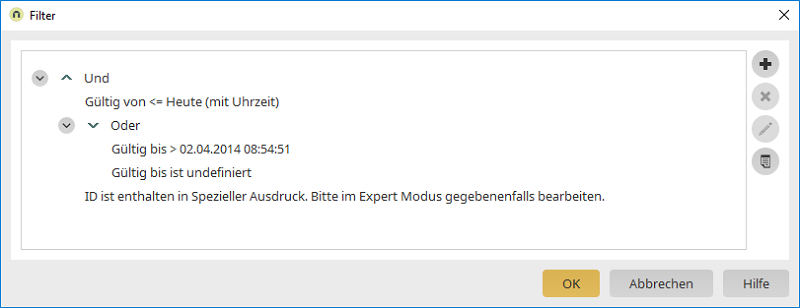
5.2. Abhängigkeit (Adresse-Kontakt)
Um eine von der Adresse abhängige Kontaktauswahl zu realisieren, können zwei Auswahllisten verwendet werden, die voneinander abhängig gefiltert werden. Als Basis dient die Auswahl der Adresse mit dem statischen Filter. Die Kontakte sind mit einer Gültigkeit in Form von Datumswerten versehen. Daher muss als statischer Filter auf die Kontakte folgende Konfiguration verwendet werden: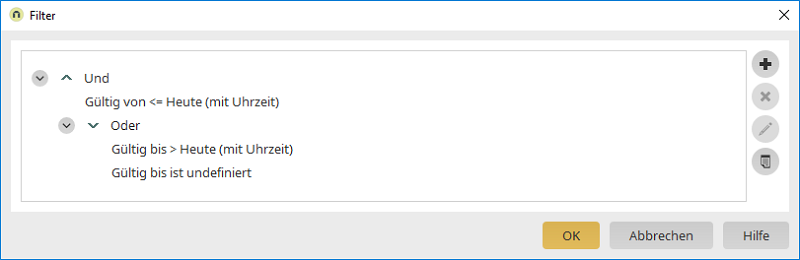
Um die Kontakte abhängig von der gewählten Adresse zu filtern, wird in der Abhängigkeit der Fremdschlüssel FKSTRID im Kontakt mit dem Primärschlüssel der ausgewählten Adresse verglichen. Die Abhängigkeit wird bei Änderung der Auswahlliste mit der Adresse getriggert. Zusätzlich kann dies auch beim Laden der Seite erfolgen, um die Liste mit bereits gespeicherten Werten zu filtern.
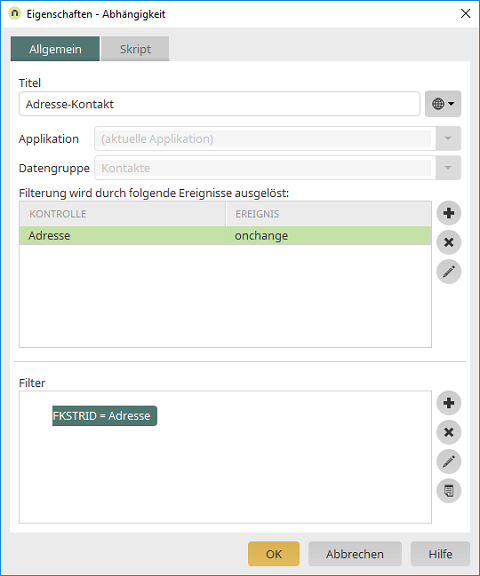
5.3. Abhängigkeit (Adresse-Bankverbindung)
Um eine von der Adresse abhängige Bankverbindungsauswahl zu realisieren, können zwei Auswahllisten verwendet werden, die voneinander abhängig gefiltert werden. Als Basis dient die Auswahl der Adresse mit dem statischen Filter. Um die Bankverbindungen abhängig von der gewählten Adresse zu filtern, wird in der Abhängigkeit der Fremdschlüssel FKSTRID in der Bankverbindung mit dem Primärschlüssel der ausgewählten Adresse verglichen. Die Abhängigkeit wird bei Änderung der Auswahlliste mit der Adresse getriggert. Zusätzlich kann dies auch beim Laden der Seite erfolgen, um mit bereits gespeicherten Werten die Liste zu filtern.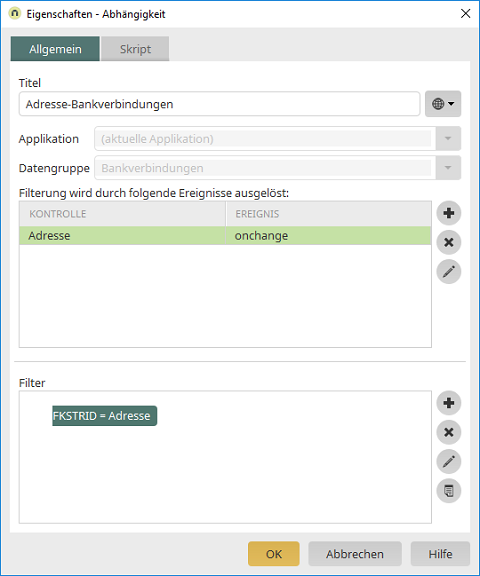
5.4. Adresse gefiltert nach Adresstyp
Häufig möchte man in anderen Applikationen nur Adressen selektieren bzw. darstellen, die einem bestimmten Typ entsprechen. Da eine Adresse mehreren Typen zugeordnet werden kann, sind die Typenmerkmale in einer Kinddatengruppe zur Adresse abgelegt. Hier muss in der Abhängigkeit der Referenzwert des Adresstyps in der Datengruppe Adresstypzuordnungen mit dem Primärschlüssel der Filterkontrolle verglichen werden.